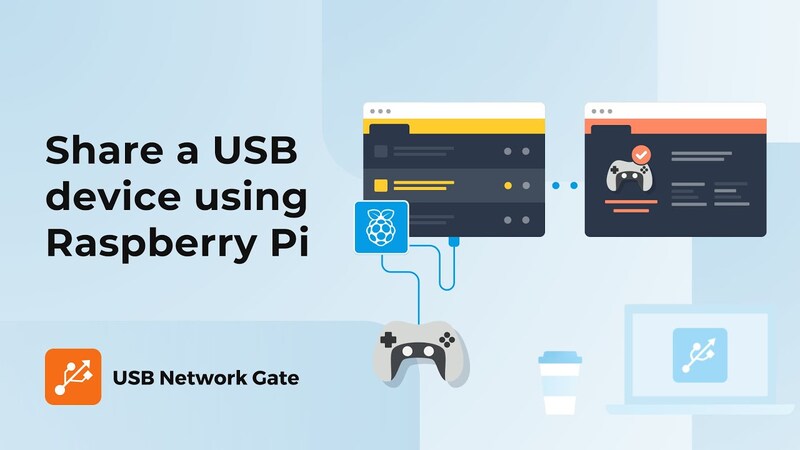¡Eso es todo!
Después de eso, podrá acceder al dispositivo compartido desde cualquier máquina conectada a Internet, sin importar el sistema operativo en esa máquina remota (funciona para Linux, Windows y Mac), o la distancia física a la misma. Ni siquiera necesitará cargar el módulo del kernel para iniciar USB Network Gate en una máquina Linux. Además, la aplicación se puede utilizar en máquinas virtuales VMware, VMware ESX Server, Citrix XenServer y Microsoft Hyper-V. Este método funciona para dispositivos USB de todos los tipos y marcas. Todo el uso compartido/no compartido del dispositivo entra en vigor inmediatamente sin necesidad de reiniciar el sistema.
Todas las conexiones establecidas con USB Network Gate son totalmente seguras gracias al avanzado cifrado SSL de 2048 bits. Además, puede establecer una contraseña de autorización para una protección adicional. Por lo tanto, no hay absolutamente ninguna posibilidad de que sus datos caigan en las manos equivocadas.
Lo mejor de optar por USB Network Gate es que realmente no necesita convertir permanentemente su Raspberry Pi en un servidor USB sobre IP. Es una solución multiplataforma ideal para compartir dispositivos USB desde cualquier máquina que tenga, además, no hay límite en cuanto a la cantidad de dispositivos compartidos.